
L'éditeur PHP Zimo vous présentera comment utiliser DiskGenius pour récupérer des fichiers supprimés et comment utiliser DiskGenius pour étendre la partition du lecteur C. DiskGenius est un puissant logiciel de gestion de disque doté de nombreuses fonctions pratiques telles que la récupération de fichiers, la gestion de partitions et la sauvegarde de données. Grâce aux conseils de cet article, vous apprendrez comment utiliser DiskGenius pour récupérer les données des fichiers supprimés et comprendre comment utiliser DiskGenius pour étendre la partition du lecteur C, rendant ainsi la gestion de votre disque plus pratique et efficace.

Comment récupérer des fichiers supprimés avec diskgenius :
1. Vous pouvez sélectionner directement la partition dans la carte des partitions du disque dur au-dessus de l'interface principale de DiskGenius, cliquer avec le bouton droit, puis sélectionner l'élément de menu « Récupération de fichiers supprimés ou formatés » dans le menu contextuel contextuel.
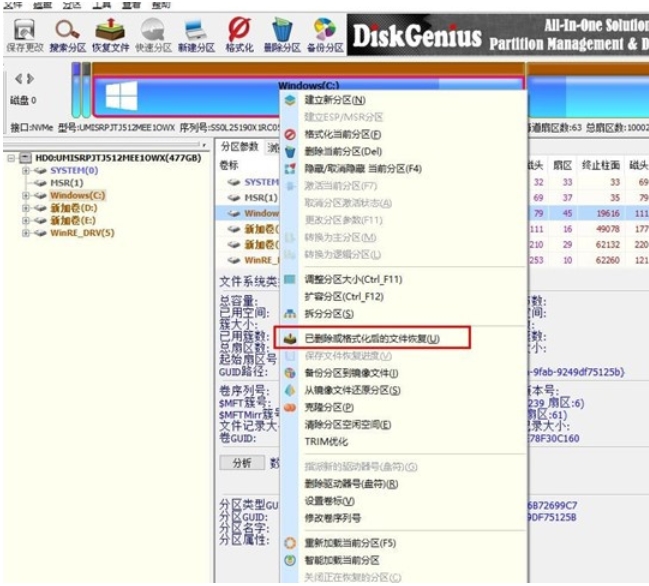
2. La fenêtre des options de récupération apparaît, cochez les trois options « Récupérer les fichiers supprimés », « Récupération complète » et « Analyse supplémentaire des types de fichiers connus ».
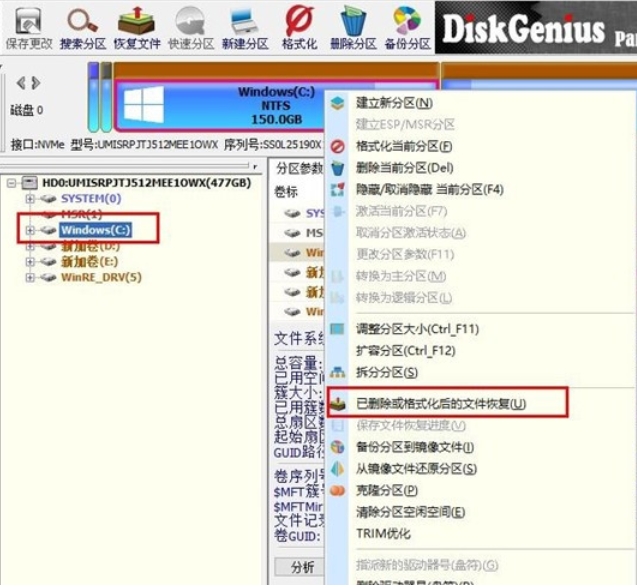
3. Cliquez sur le bouton « Sélectionner le type de fichier » à droite et spécifiez le type de fichier que vous devez récupérer dans la fenêtre contextuelle.
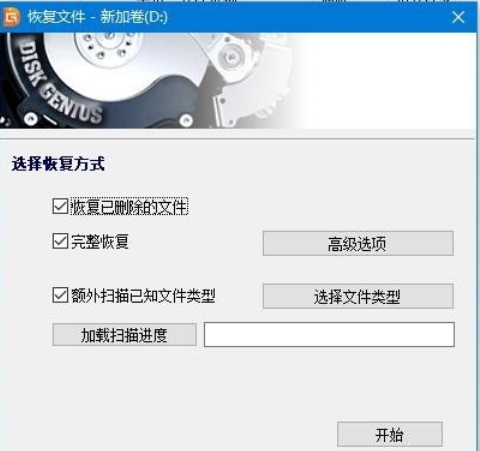
4. Après avoir défini les options de récupération et cliqué sur le bouton « Démarrer », le logiciel DiskGenius commencera à analyser les données du disque dur ou de la partition. Une fenêtre d'analyse apparaîtra en premier.
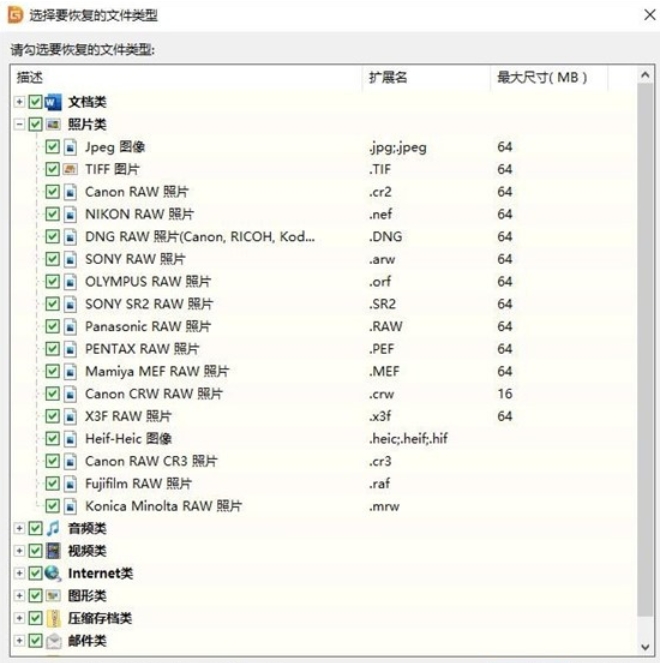
5. Une fois l'analyse terminée, toutes les structures de répertoires analysées et les fichiers dans les répertoires seront affichés sur la droite.
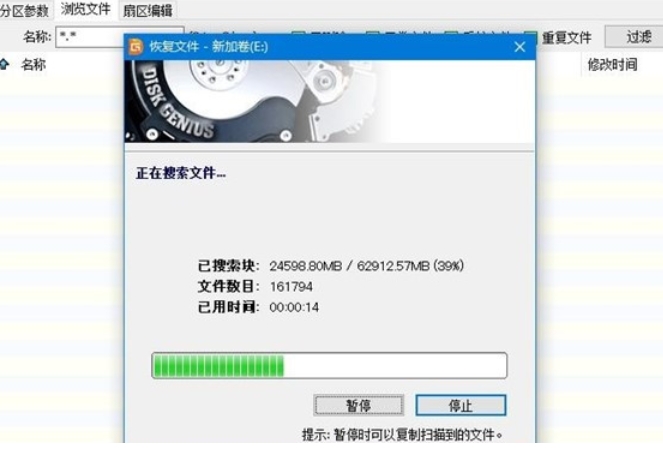
6. Une fois l'analyse terminée, sélectionnez le fichier à récupérer, cliquez avec le bouton droit et copiez-le à l'emplacement spécifié sur l'ordinateur.
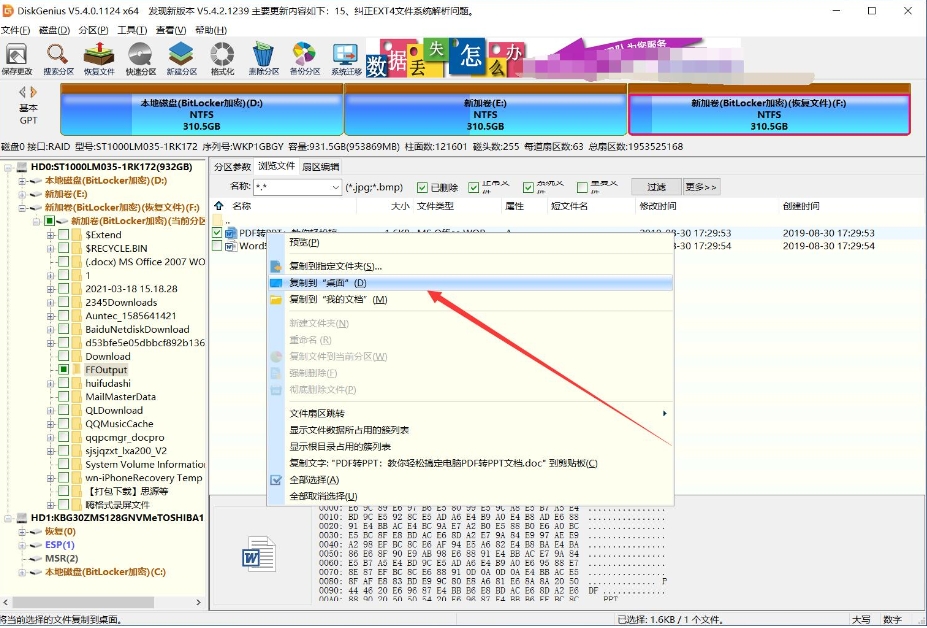
7. Enfin, la récupération du fichier de données est terminée.
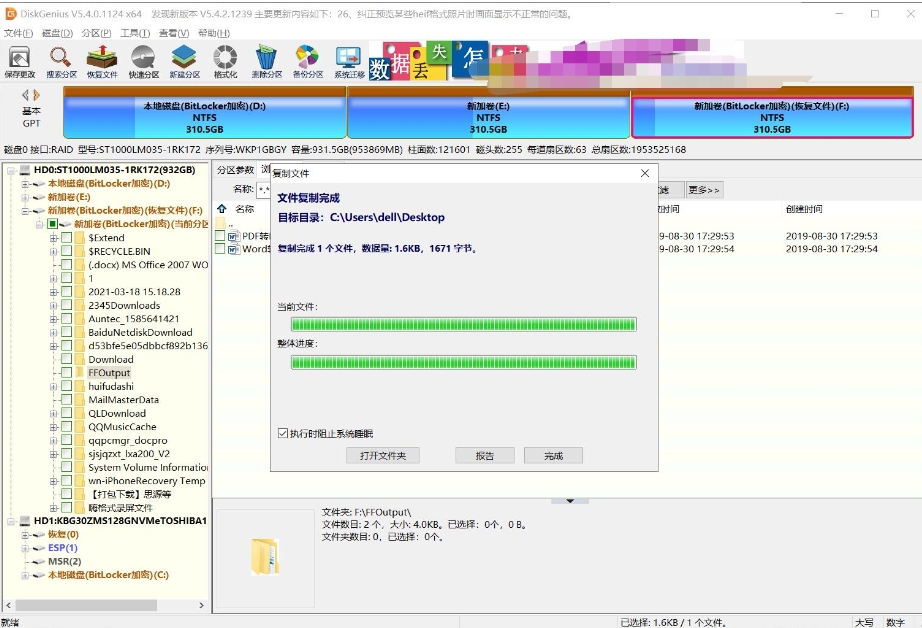
Comment partitionner Diskgenius pour étendre le lecteur C :
1. Pour la partition qui doit être développée, cliquez avec le bouton droit et sélectionnez l'option "Redimensionner la partition".
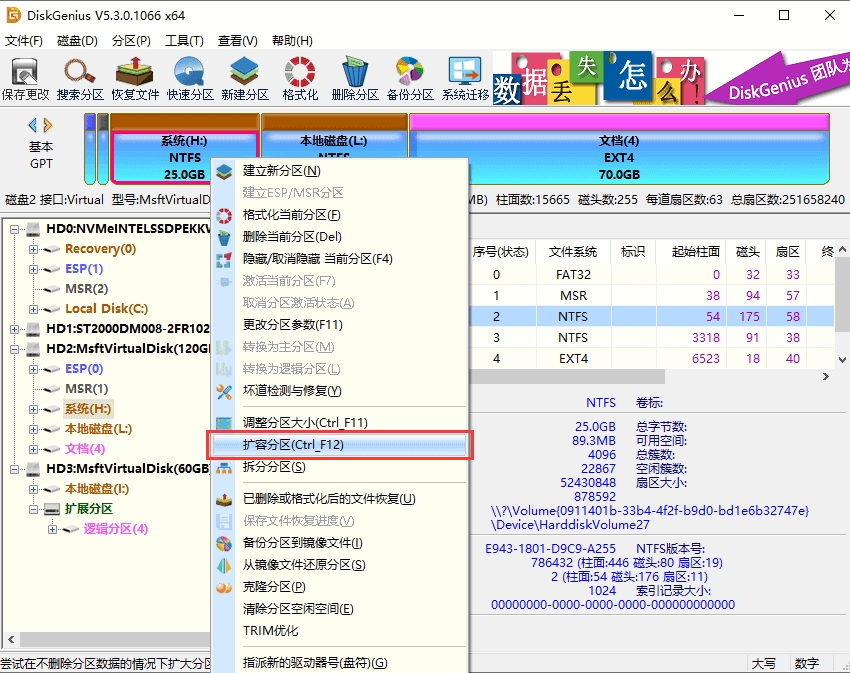
2. Sélectionnez la partition de disque correspondante et cliquez sur le bouton "Confirmer"
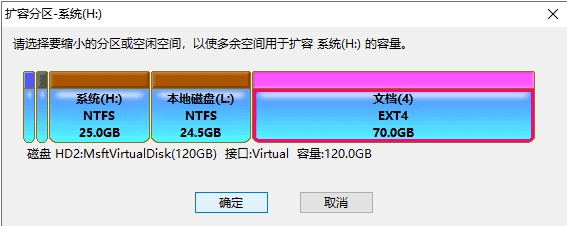
3. Définissez la taille d'extension requise et cliquez sur le bouton "Démarrer".
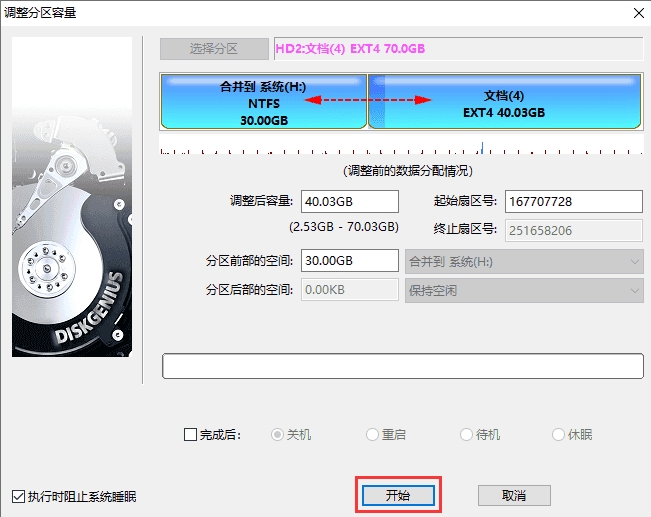
4. Le logiciel vous demandera les opérations et les précautions à effectuer. Après avoir confirmé qu'il n'y a aucun problème, cliquez sur le bouton « Oui ».
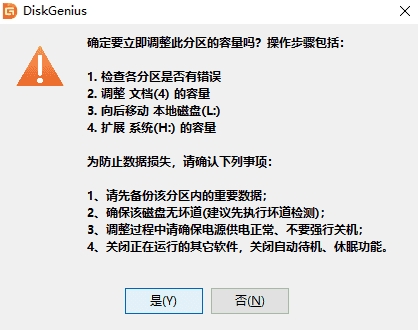
5. Le logiciel ajuste la taille de la partition. Une fois l'ajustement terminé, cliquez sur le bouton "Terminer".
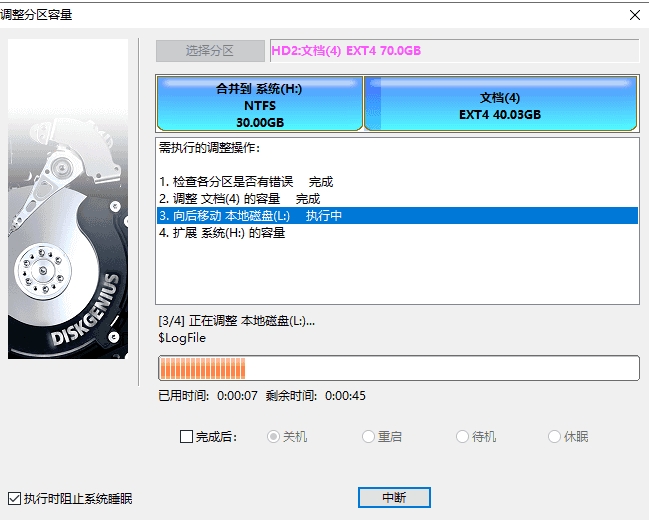
Précautions:
1. Si vous souhaitez diviser la partition système, le logiciel démarrera automatiquement vers la version WinPE pour terminer l'ajustement. Une fois l'ajustement terminé, l'ordinateur redémarrera et reviendra au système Windows. Si le système informatique ne peut pas être redémarré directement vers la version WinPE, vous pouvez créer un disque de démarrage USB, accéder à l'environnement PE, puis effectuer l'opération d'extension de partition.
2. Pendant que le logiciel ajuste la partition, n'utilisez pas d'autre logiciel pour lire ou écrire la partition afin d'éviter d'affecter le fonctionnement.
3. Lorsqu'il y a une sorte d'erreur sur le disque dur ou la partition, telle que des secteurs de disque défectueux ou d'autres erreurs logiques potentielles, vous devez d'abord résoudre le problème, puis ajuster la partition.
4. Pendant le processus d'extension de la partition, veuillez vous assurer que l'alimentation électrique est normale et ne forcez pas l'arrêt.
Ce qui précède est le contenu détaillé de. pour plus d'informations, suivez d'autres articles connexes sur le site Web de PHP en chinois!
 Quelle est la touche de raccourci pour la taille du pinceau ?
Quelle est la touche de raccourci pour la taille du pinceau ?
 Comment lire une colonne dans Excel en python
Comment lire une colonne dans Excel en python
 vscode exécute le langage C
vscode exécute le langage C
 Que diriez-vous de l'échange MEX
Que diriez-vous de l'échange MEX
 ps quitter la touche de raccourci plein écran
ps quitter la touche de raccourci plein écran
 Frais de location de serveur
Frais de location de serveur
 Comment exprimer la valeur de la largeur en CSS
Comment exprimer la valeur de la largeur en CSS
 Quels sont les logiciels antivirus ?
Quels sont les logiciels antivirus ?